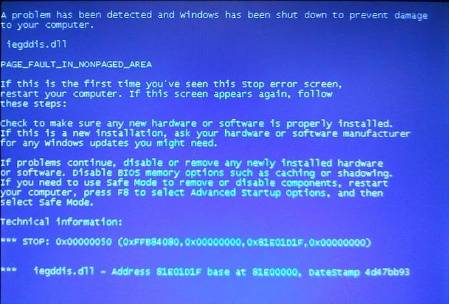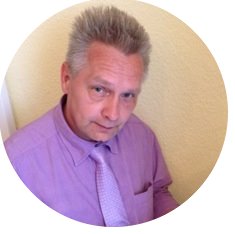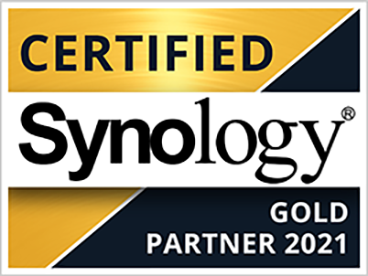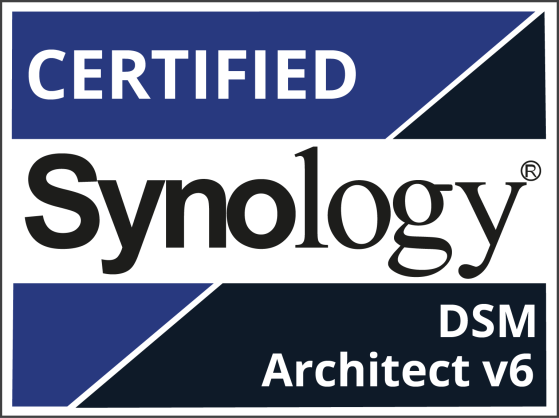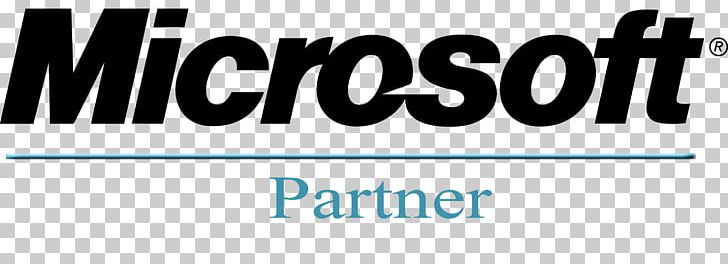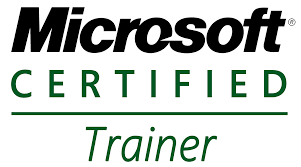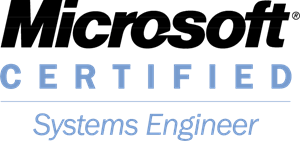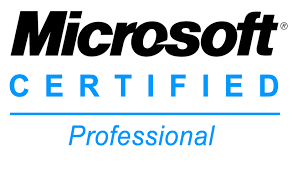Die Updates des August-Patchdays sorgen weiterhin für Bluescreens bei vielen Windows Usern. Nachdem Microsoft die fehlerhaften Patches zurückgezogen hatte und zur Deinstallation rat, veröffentlicht Microsoft jetzt Troubleshooting-Tipps, mit denen sich die verursachten Probleme lösen lassen sollen. Konkret benennt Microsoft drei Probleme, die im Zusammenhang mit den fehlerhaften Updates stehen sollen.

Problem 1: Bluescreen unter Windows 7 (Fehlercode 0x050)
“PAGE_FAULT_IN_NONPAGED_AREA”
Der ärgerlichste Fehler sorgt für einen Bluescreen (BSD) unter Windows 7, vor allem in der 64-Bit-Variante.
Verantwortlich dafür ist mindestens eines der am Patchday veröffentlichten Updates KB2982791, KB2970228, KB2975719 und KB2975331. Eine bisher unbekannte Komponenten führt wohl dazu, dass die Font-Cache-Datei von Windows fehlerhaft ausgeführt wird und damit dann den Bluescreen auslöst. Beim erneuten Hochfahren von Windows wird diese fehlerhafte Datei wieder ausgeführt und sorgt für den nächsten Bluescreen.
Wer in dieser Bootschleife feststeckt, sollte auf anraten von Microsoft folgenden diesen Workaround durchführen:
- Der Rechner muss zunächst im abgesicherten Modus hochgefahren werden. Also während des Starts mehrmals die Taste [F8] drücken bis das Auswahlmenü kommt.
- Anschließend suchen Sie im Startmenü nach der Eingabeaufforderung (oder gleich cmd eigeben) und geben den Befehl
del %windir%\system32\fntcache.dat”in. Dabei wird die fehlerhafte Font-Cache-Datei gelöscht. Funktioniert dies nicht, starten Sie die Eingabeaufforderung per Rechtsklick als Administrator und wiederholen den Befehl. - Starten Sie Ihren Rechner nun erneut und aber ohne den abgesicherten Modus. Dies sollte laut Microsoft jetzt wieder funktionieren.
- Öffnen Sie mit der Tastenkombination [WINDOWS]+[R] den “Ausführen”-Dialog und geben Sie “regedit” ein.
- Navigieren Sie zum Schlüssel “HKEY_LOCAL_MACHINE\Software\Microsoft\Windows NT\CurrentVersion\Fonts\“
- jetzt einenRechtsklicken Sie auf den Ordner “Fonts” und wählen Sie dort “Exportieren“. Speichern Sie den Ordner unter Dokumente ab, damit Sie ihn später wiederfinden.
- Jetzt löschen Sie per Rechtsklick alle Inhalte unterhalb des Ordners “Font”, die entweder einen Ordnerpfad (z. B. “C:\Windows\…”) oder die Dateiendung “.OTF” aufweisen.
Die Datei “fntcache.dat” wird anschließend automatisch neu erstellt und muss ein weiteres Mal wie in Schritt 2 beschrieben von Hand gelöscht werden. - Jetzt können Sie die fehlerbehafteten Updates KB2982791, KB2970228, KB2975719 und KB2975331 deinstallieren. Dazu wechseln Sie nach “Programme und Funktionen” und klicken auf der linken Seite auf den Link “Installierte Updates anzeigen”. Sortieren Sie die Liste am Besten gleich nach “Installiert am” und deinstallieren Sie die Updates mit den oben genannten KB-Nummern jeweils mit einem Rechtsklick.
- Jetzt muss nur noch der zuvor exportierte Ordner (Schritt 6) wieder in die Regestry importiert werden.
Machen Sie einen Rechtsklick auf den in Schritt 6 exportierten Registry-Schlüssel und wählen “Zusammenführen“. Jetzt sollte die Bluescreen-Gefahr endgültig ausgeräumt sein und Sie können auf die fehlerbereinigten Updates von Microsoft warten.